bootstrap时间控件daterangepicker使用方法详解
本文主要介绍了bootstrap时间控件daterangepicker使用方法,及各种小bug修复,具有一定的参考价值,感兴趣的小伙伴们可以参考一下,希望能帮助到大家。
双日历时间段选择插件 — daterangepicker是bootstrap框架后期的一个时间控件,可以设定多个时间段选项,也可以自定义时间段,由用户自己选择起始时间和终止时间,时间段的最大跨度可以在程序里设定。
一、引用
daterangepicker依托monent.js 和jquery使用。所以在使用中在引入daterangepicker之前必须引入monent.js和jquery以及bootstrap。
<script type="text/javascript" src="jquery.js"></script> <script type="text/javascript" src="moment.js"></script> <script type="text/javascript" src="daterangepicker.js"></script> <link rel="stylesheet" type="text/css" href="bootstrap.css" /> <link rel="stylesheet" type="text/css" href="daterangepicker-bs3.css" />
或者在使用模块化编程时,比如使用seaj.js时,在整个代码压缩前面加入
define("gallery/daterangepicker/1.3.7/daterangepicker",["jquery","moment","./daterangepicker-bs3.css"],
function(a){a("jquery");window.moment=a("moment"),a("./daterangepicker-bs3.css"),
(中间可以加入daterangepicker.js的源代码)(此刻在项目中遇到,自己折腾的出来的,可用;还不通透,有待进步)
最后面加入
define("gallery/daterangepicker/1.3.7/daterangepicker-bs3.css",[],function(){
seajs.importStyle(".daterangepicker{position:absolute;color:inherit;.........}"
)})
})二、使用
在使用中,需要注意datetimepicker的参数配置(这个在官网上都可以查到),此处我想说明的是,可以在官网上下载源码,根据其demo来配置参数了解其各个用处
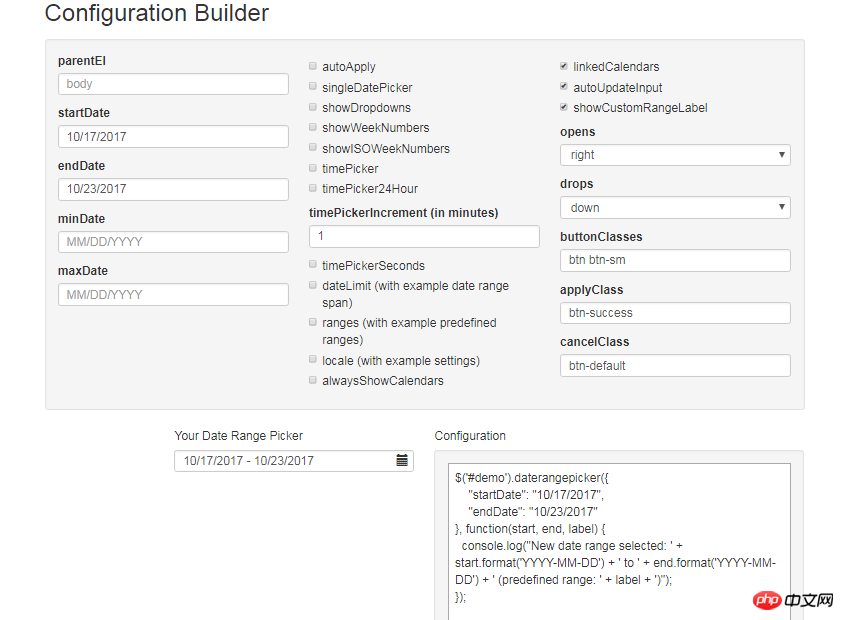
在上面的复选框中通过选择,可以配置不同的参数。此处简单说明一下自己在项目中所用到的参数,以及使用方法。
由于项目整个系统,存在双日期或者单日期,或者有时分秒或者无时分秒。所以两两组合分为四种情况。
所以我使用以下:
/**
* 日历
* @param obj eles 日期输入框
* @param boolean dobubble 是否为双日期(true)
* @param boolean secondNot 有无时分秒(有则true)
* @return none
*/
function calenders(eles,dobubble,secondNot){
var singleNot,formatDate;
if(dobubble ==true){
singleNot = false;
}else{
singleNot = true;
}
if(secondNot ==true){
formatDate = "YYYY-MM-DD HH:mm:ss";
}else{
formatDate = "YYYY-MM-DD";
}
$(eles).daterangepicker({
"singleDatePicker": singleNot,//是否为单日期
"timePicker": secondNot,//时间显示与否
"timePicker24Hour": secondNot,//是否按24小时式来显示
"timePickerSeconds": secondNot,//是否带秒
"showDropdowns":true,//是否显示年月下拉选项,可以快速定位到哪一年哪一月
"timePickerIncrement" :1,
"linkedCalendars": false,//是否开始和结束连动,建议设为false,不然日期一直跳来跳去,首次使用者会觉得用户体检极度不佳
"autoApply":true,//是否自动应用,不带时分秒的都可以实现在选择完日期后自动关闭,带时分秒时不会自动关闭
"autoUpdateInput":false, //是否自动应用初始当前日期
"locale": {
"direction": "ltr",
"format": formatDate,
"separator": "~",
"applyLabel": "Apply",
"cancelLabel": "Cancel",
"fromLabel": "From",
"toLabel": "To",
"customRangeLabel": "Custom",
"daysOfWeek": [
"Su",
"Mo",
"Tu",
"We",
"Th",
"Fr",
"Sa"
],
"monthNames": [
"一月",
"二月",
"三月",
"四月",
"五月",
"六月",
"七月",
"八月",
"九月",
"十月",
"十一月",
"十二月"
],
"firstDay": 1
}
}, function(start,end, label) {
if(secondNot ==true&&dobubble ==true){
$(eles).val($.trim(start.format('YYYY-MM-DD HH:mm:ss')+'~'+end.format('YYYY-MM-DD HH:mm:ss')));
}else if(secondNot ==false&&dobubble ==true){
$(eles).val($.trim(start.format('YYYY-MM-DD')+'~'+ end.format('YYYY-MM-DD')));
}else if(secondNot ==false&&dobubble ==false){
$(eles).val(start.format('YYYY-MM-DD'));
}else if(secondNot ==true&&dobubble ==false){
$(eles).val(start.format('YYYY-MM-DD HH:mm:ss'));
}
});
//清空
$(document).off('click','.clearBtns').on('click','.clearBtns',function(){
$(eles).val('');
})
}由于daterangepicker没有自带清空功能,而项目要求中,有时候日期框要为空,所以我在input框后面加了一个叉按钮。如下图效果,实现清空
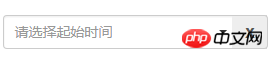
代码可以作为参考(这个有各种实现方式)
<p class="input-group"> <input type="text" name="extractionDate11" id="extractionDate11" class="form-control dateStart" placeholder="请选择起始时间" readonly size="30"> <p class="input-group-addon clearBtns">x</p> </p> <span class="caret"></span>
而对于各种情况下的的引用:
单日期不带时分秒: calenders("#bgrq",false,false);
单日期带时分秒:calenders('#inputDate',false,true);
双日期不带时分秒: calenders('#extractionDate11',true,false);
双日期带时分秒:calenders('#extractionDate11',true,true);
三、问题解决
1、点开下拉日期框,点击空白处,日期框关闭,传值问题
由于daterangepicker所做的功能是:在点开下拉日期框后,点击页面其他地方,日期框关闭,此时之前所选的日期值就自动保存到日期框上,而我们的习惯时,这样的操作相当于取消,所以在源码上做一修改:
在源码中搜索outsideClick方法:
将其中的this.hide()替换。
outsideClick: function(e) {
var target = $(e.target);
// if the page is clicked anywhere except within the daterangerpicker/button
// itself then call this.hide()
if (
// ie modal dialog fix
e.type == "focusin" ||
target.closest(this.element).length ||
target.closest(this.container).length ||
target.closest('.calendar-table').length
) return;
// this.hide();
if (this.isShowing){
$(document).off('.daterangepicker');
$(window).off('.daterangepicker');
this.container.hide();
this.element.trigger('hide.daterangepicker', this);
this.isShowing = false;
}
this.element.trigger('outsideClick.daterangepicker', this);
},同时,必须将show方法中的更改,否则当用户选择双日期时若只选择了一个日期然后点击空白处,而下一次再点击input框时就报错了,无法再使用了。
/*this.oldStartDate = this.startDate.clone(); this.oldEndDate = this.endDate.clone(); this.previousRightTime = this.endDate.clone();*/ this.oldStartDate = this.startDate; this.oldEndDate = this.endDate; this.previousRightTime = this.endDate;
2、日期初始为空的问题
daterangepicker在初始时会给所绑定的input框自动赋值当前日期,即参数 "autoUpdateInput":true/false, 当其为true时会自动加上日期,在选择false时就初始为空,可是在后面选择日期后有的情况下不会自动应用。所以要做一些修改(此借鉴于此博客)此处我们更明晰一点
(引用:在此我们可以使用autoUpdateInput属性,autoUpdateInput是用来打开和关闭daterangepicker选择时,是否自动传值到input[text] 这个DOM的属性,通过设置初始autoUpdateInput为false,可以实现初始值为空,这是在input中设置的placeholder才能正常显现出来。但是设置该属性之后,不管怎么选择daterangePikcer的日期,都不会有传值到input中,也就是没有办法正常显示选择的日期了,所以要在恰当的时刻,调用$(id).data('daterangepicker').autoUpdateInput=true,就可以了。作者最初设置为,最初默认值为空,当daterangepicker 的input发生点击时,autoUpadateInput=true,但是这时出现input不管是否选中日期,都会自动有值,所以为了修改这个问题,我在daterangepicker的源码中进行了修改,当然也可以重新更改需要的onclick事件。
在源码中,当autoUpdateInput设置为false之后,我们想要在点击确定,选中日期和点击range三个地方,将autoUpdateInput改变回来,所以,在三处设置this.autoUpdateInput=true属性)
1)在1210行左右的clickRange方法中:添加可以如下对照以下代码:
clickRange: function(e) {
var label = e.target.getAttribute('data-range-key');
this.chosenLabel = label;
if (label == this.locale.customRangeLabel) {
this.showCalendars();
// } else {
}else if (!this.endDate && date.isBefore(this.startDate)) {
this.autoUpdateInput=true;
//special case: clicking the same date for start/end,
//but the time of the end date is before the start date
this.setEndDate(this.startDate.clone());
} else { // picking end
this.autoUpdateInput=true;
var dates = this.ranges[label];
this.startDate = dates[0];
this.endDate = dates[1];
if (!this.timePicker) {
this.startDate.startOf('day');
this.endDate.endOf('day');
}
if (!this.alwaysShowCalendars)
this.hideCalendars();
this.clickApply();
}
},2)、在1340行左右,两处添加 this.autoUpdateInput=true; 请对照以下:
} else if (!this.endDate && date.isBefore(this.startDate)) {
this.autoUpdateInput=true;
//special case: clicking the same date for start/end,
//but the time of the end date is before the start date
this.setEndDate(this.startDate.clone());
} else { // picking end
this.autoUpdateInput=true;
if (this.timePicker) {
var hour = parseInt(this.container.find('.right .hourselect').val(), 10);
if (!this.timePicker24Hour) {
var ampm = this.container.find('.right .ampmselect').val();
if (ampm === 'PM' && hour < 12)
hour += 12;
if (ampm === 'AM' && hour === 12)
hour = 0;
}3)、在1400行左右,给clickApply方法中添加 this.autoUpdateInput=true;
clickApply: function(e) {
this.autoUpdateInput=true;
this.hide();
this.element.trigger('apply.daterangepicker', this);
},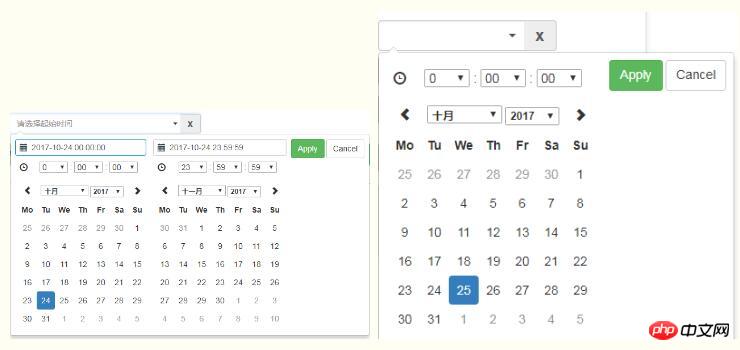
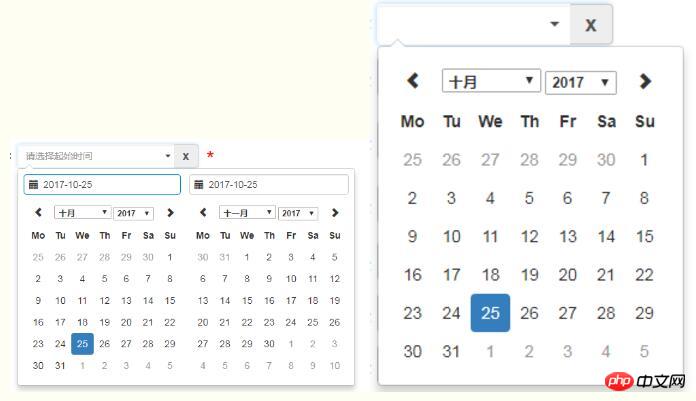
相关推荐:
Atas ialah kandungan terperinci bootstrap时间控件daterangepicker使用方法详解. Untuk maklumat lanjut, sila ikut artikel berkaitan lain di laman web China PHP!

Alat AI Hot

Undresser.AI Undress
Apl berkuasa AI untuk mencipta foto bogel yang realistik

AI Clothes Remover
Alat AI dalam talian untuk mengeluarkan pakaian daripada foto.

Undress AI Tool
Gambar buka pakaian secara percuma

Clothoff.io
Penyingkiran pakaian AI

AI Hentai Generator
Menjana ai hentai secara percuma.

Artikel Panas

Alat panas

Notepad++7.3.1
Editor kod yang mudah digunakan dan percuma

SublimeText3 versi Cina
Versi Cina, sangat mudah digunakan

Hantar Studio 13.0.1
Persekitaran pembangunan bersepadu PHP yang berkuasa

Dreamweaver CS6
Alat pembangunan web visual

SublimeText3 versi Mac
Perisian penyuntingan kod peringkat Tuhan (SublimeText3)

Topik panas
 1378
1378
 52
52
 Cara mendapatkan bar carian bootstrap
Apr 07, 2025 pm 03:33 PM
Cara mendapatkan bar carian bootstrap
Apr 07, 2025 pm 03:33 PM
Cara menggunakan Bootstrap untuk mendapatkan nilai bar carian: Menentukan ID atau nama bar carian. Gunakan JavaScript untuk mendapatkan elemen DOM. Mendapat nilai elemen. Lakukan tindakan yang diperlukan.
 Cara melakukan pusat menegak bootstrap
Apr 07, 2025 pm 03:21 PM
Cara melakukan pusat menegak bootstrap
Apr 07, 2025 pm 03:21 PM
Gunakan Bootstrap untuk melaksanakan pusat menegak: Kaedah Flexbox: Gunakan kelas D-Flex, Justify-Content, dan Align-Item-Center untuk meletakkan unsur-unsur dalam bekas Flexbox. Kaedah Kelas Align-Items-Center: Bagi pelayar yang tidak menyokong Flexbox, gunakan kelas Align-Items-Center, dengan syarat unsur induk mempunyai ketinggian yang ditetapkan.
 Cara Menulis Garis Pecah Di Bootstrap
Apr 07, 2025 pm 03:12 PM
Cara Menulis Garis Pecah Di Bootstrap
Apr 07, 2025 pm 03:12 PM
Terdapat dua cara untuk membuat garis perpecahan bootstrap: menggunakan tag, yang mewujudkan garis perpecahan mendatar. Gunakan harta sempadan CSS untuk membuat garis perpecahan gaya tersuai.
 Cara memasukkan gambar di bootstrap
Apr 07, 2025 pm 03:30 PM
Cara memasukkan gambar di bootstrap
Apr 07, 2025 pm 03:30 PM
Terdapat beberapa cara untuk memasukkan imej dalam bootstrap: masukkan imej secara langsung, menggunakan tag HTML IMG. Dengan komponen imej bootstrap, anda boleh memberikan imej yang responsif dan lebih banyak gaya. Tetapkan saiz imej, gunakan kelas IMG-cecair untuk membuat imej boleh disesuaikan. Tetapkan sempadan, menggunakan kelas IMG-Sempadan. Tetapkan sudut bulat dan gunakan kelas IMG-bulat. Tetapkan bayangan, gunakan kelas bayangan. Saiz semula dan letakkan imej, menggunakan gaya CSS. Menggunakan imej latar belakang, gunakan harta CSS imej latar belakang.
 Cara mengubah saiz bootstrap
Apr 07, 2025 pm 03:18 PM
Cara mengubah saiz bootstrap
Apr 07, 2025 pm 03:18 PM
Untuk menyesuaikan saiz unsur-unsur dalam bootstrap, anda boleh menggunakan kelas dimensi, yang termasuk: menyesuaikan lebar: .col-, .w-, .mw-adjust ketinggian: .h-, .min-h-, .max-h-
 Cara menggunakan bootstrap di vue
Apr 07, 2025 pm 11:33 PM
Cara menggunakan bootstrap di vue
Apr 07, 2025 pm 11:33 PM
Menggunakan bootstrap dalam vue.js dibahagikan kepada lima langkah: Pasang bootstrap. Import bootstrap di main.js. Gunakan komponen bootstrap secara langsung dalam templat. Pilihan: Gaya tersuai. Pilihan: Gunakan pemalam.
 Cara Menyiapkan Kerangka untuk Bootstrap
Apr 07, 2025 pm 03:27 PM
Cara Menyiapkan Kerangka untuk Bootstrap
Apr 07, 2025 pm 03:27 PM
Untuk menubuhkan rangka kerja bootstrap, anda perlu mengikuti langkah -langkah ini: 1. Rujuk fail bootstrap melalui CDN; 2. Muat turun dan tuan rumah fail pada pelayan anda sendiri; 3. Sertakan fail bootstrap di HTML; 4. Menyusun sass/kurang seperti yang diperlukan; 5. Import fail tersuai (pilihan). Setelah persediaan selesai, anda boleh menggunakan sistem grid Bootstrap, komponen, dan gaya untuk membuat laman web dan aplikasi yang responsif.
 Cara menggunakan butang bootstrap
Apr 07, 2025 pm 03:09 PM
Cara menggunakan butang bootstrap
Apr 07, 2025 pm 03:09 PM
Bagaimana cara menggunakan butang bootstrap? Perkenalkan CSS bootstrap untuk membuat elemen butang dan tambahkan kelas butang bootstrap untuk menambah teks butang




